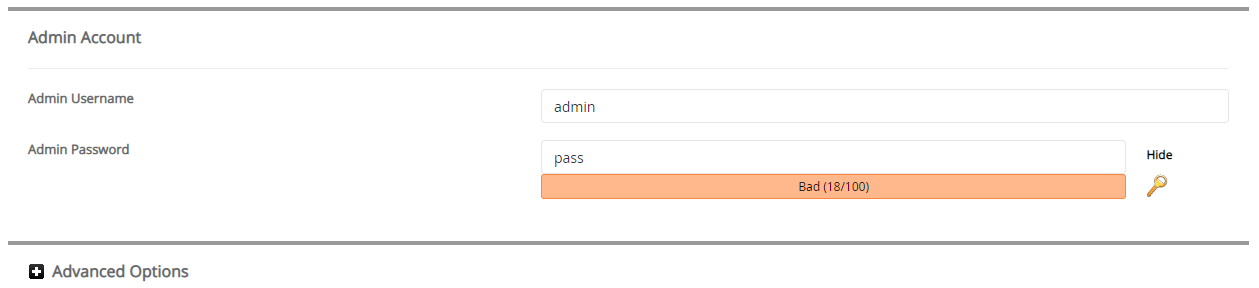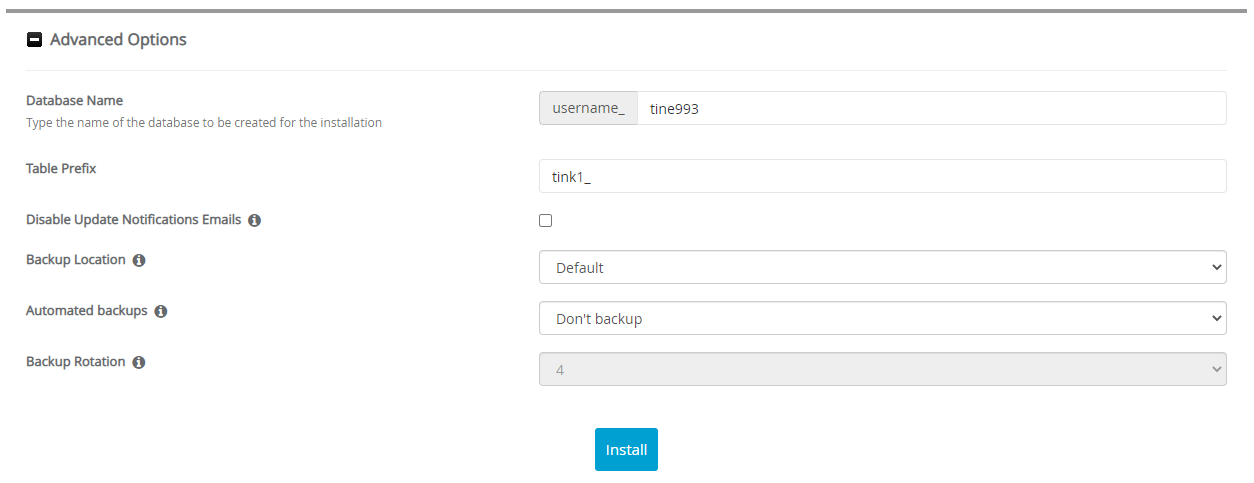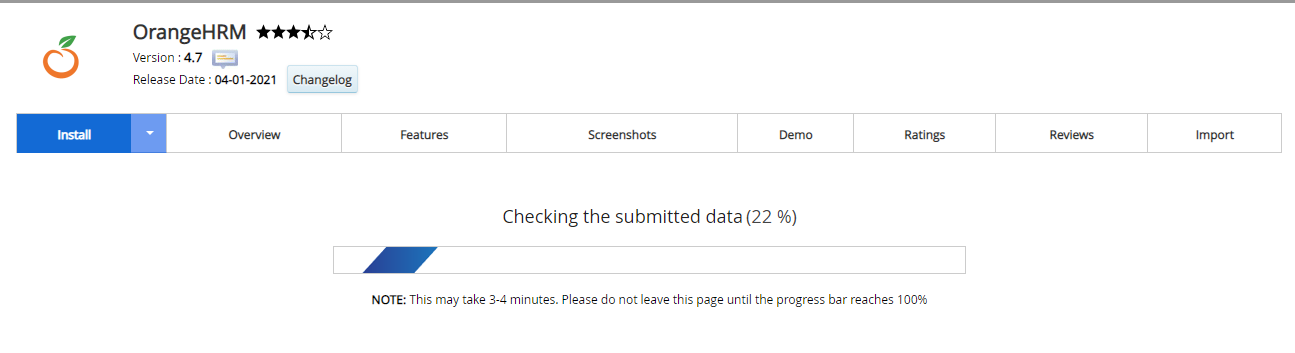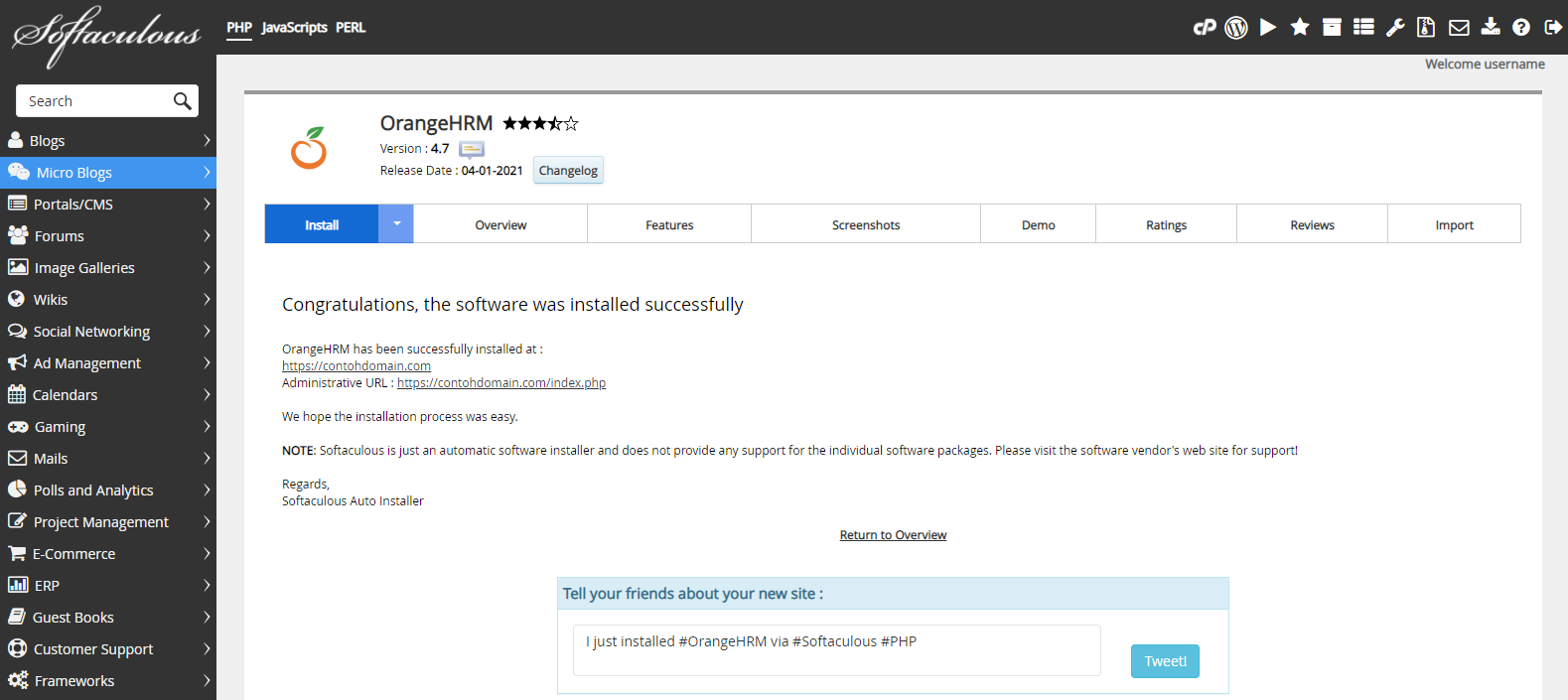Cara Install Tine melalui Softaculous Apps Installer
Rian 16 Desember 2015
Satu lagi CMS open source berupa ERP yang harus anda coba, yaitu Tine 2.0. CMS tersebut dapat anda install dengan mudah melalui Softaculous Apps Installer. Sebenarnya apa itu Tine 2.0? Bagaimana cara install Tine 2.0 melalui Software Apps Installer?
Pengertian Tine 2.0
Tine 2.0 adalah sebuah proyek open source yang menggabungkan groupware dan CRM dalam satu antarmuka yang konsisten. Tine 2.0 berbasis web dan mengoptimalkan kerjasama dan organisasi kelompok secara kontinu. Tine 2.0 menyatukan semua keuntungan dari perangkat lunak open source dengan tingkat yang sangat tinggi dari kegunaan dan standar yang sama tinggi dari pengembangan perangkat lunak profesional. Hal inilah yang membedakan antara Tine 2.0 dan banyak solusi groupware yang ada lainnya.
Fitur Tine 2.0
- accelerate internal communication / mempercepat komunikasi internal
- simplify your customer and contact management and manage your data in a flexible, / menyederhanakan pelanggan dan kontak manajemen dan mengelola data Anda secara fleksibel.
- easy to follow manner with one single application / mudah untuk mengikuti cara dengan satu aplikasi tunggal.
Cara Install Tine 2.0
Berikut ini adalah langkah-langkah cara Install Tine 2.0 melalui Softaculous Apps Installer.
-
Silahkan login ke cPanel anda.
![Login cPanel]()
-
Cari dan pilih menu Softaculous Apps Installer pada bagian SOFTWARE.
![Menu Softaculous Apps Installer]()
-
Pilih ERP > Tine 2.0 Lalu klik tombol Install Now
![Tine]()
-
Kemudian akan muncul halaman untuk mengatur instalasi Tine. Ada beberapa bagian untuk mengatur instalasi Tine yaitu Software Setup, Admin Account dan Advanced Options. Silahkan isi bagian-bagian instalasi sebagai berikut.
» Software Setup
![Software Setup Tine]()
Choose Installation URL: Pilih protokol yang diinginkan pada kolom Choose Protocol, disarankan pilih protocol https://. Pilih nama domain atau subdomain yang ingin diinstal Tine pada kolom Choose Domain. Masukan nama file directory dari data website Tine anda pada kolom In Directory (Pada bagian ini dikosongkan saja).
Data Directory: Biarkan saja diisi oleh sistem/default.» Admin Account
![Admin Account Tine]()
Admin Username: Diisi dengan nama username yang nantinya digunakan untuk login dashboard Tine.
Admin Password: Diisi dengan password yang nantinya digunakan untuk login dashboard Tine.
Kemudian klik + Advanced Options» Advanced Options
![Advanced Options Tine]()
Database Name: Diisi dengan nama database yang akan digunakan sebagai basis data dari website Tine anda. Nantinya sistem akan dengan otomatis membuat nama database ini saat installasi.
Table Prefix: Diisi dengan nama prefix tabel database anda.
Disable Update Notifications Emails: Jika dicentang maka anda akan menerima email pemberitahuan setiap kali ada update versi terbaru.
Backup Location: Pilih lokasi backup data website Tine anda.
Automated Backups: Pilih periode backup yang diinginkan.
Backup Rotation: Pilih jumlah proses backup yang diinginkan selama satu periode.
Pada bagian Advance Options disarankan gunakan settingan default dari sistem, jadi anda tidak perlu mengisi secara manual pada bagian ini. -
Jika settingan instalasi sudah diisi semua, silahkan klik tombol Install. Lalu tunggu proses instalasi hingga selesai.
![Proses Instalasi Tine]()
-
Proses instalasi selesai, saat ini anda sudah bisa mengatur website Tine anda.
![Instalasi Tine Selesai]()
Jika ada pertanyaan tentang artikel Cara Install Tine melalui Softaculous Softaculous Apps Installer, silahkan hubungi staf Indowebsite.